- Hvis du vil fremskynde Lenovo IdeaPad 320, kan du starte med at deaktivere yderligere visuelle effekter.
- Desuden skal du ikke tøve med at justere dine strømplaner, så de passer til dine mål med det samme.
- At rydde op i din Temp-mappe er en anden metode til at forbedre pc-ydeevnen.
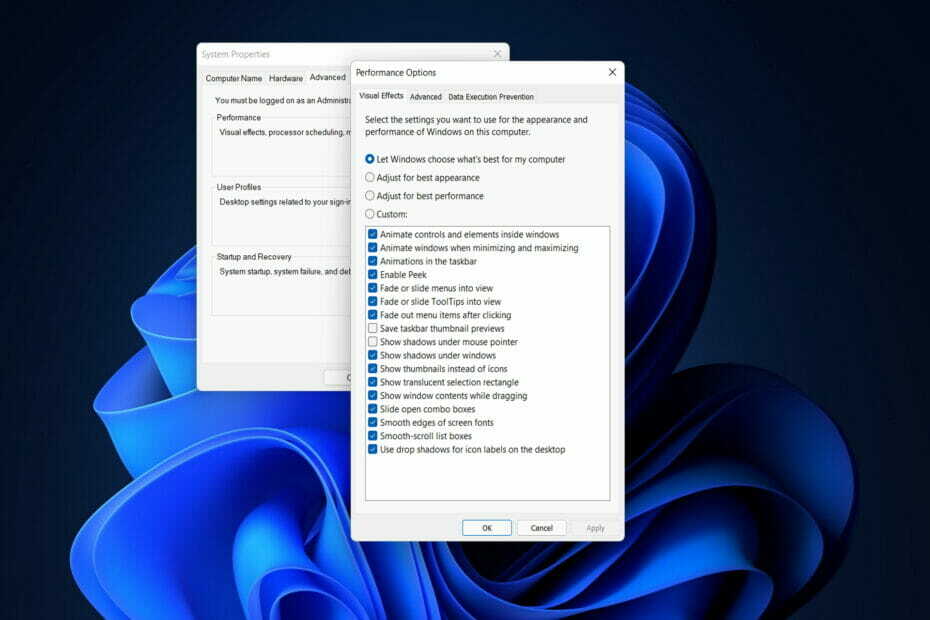
xINSTALLER VED AT KLIKKE PÅ DOWNLOAD FIL
Denne software vil holde dine drivere oppe og køre, og dermed holde dig sikker mod almindelige computerfejl og hardwarefejl. Tjek alle dine drivere nu i 3 nemme trin:
- Download DriverFix (verificeret downloadfil).
- Klik Start scanning for at finde alle problematiske drivere.
- Klik Opdater drivere for at få nye versioner og undgå systemfejl.
- DriverFix er blevet downloadet af 0 læsere i denne måned.
Uanset om det er et resultat af overforbrug eller naturlig nedbrydning, kan den første out-of-the-box-oplevelse blive et fjernt minde. Dette behøver dog ikke at være tilfældet, da vi i dag vil vise dig, hvordan du fremskynder Lenovo IdeaPad 320.
Der er ikke noget helt som følelsen af åbning af en helt ny bærbar computer, at tage den ud af æsken og starte den op for første gang, er der?
Din computer starter meget hurtigere op, end du kunne have forestillet dig, og alt fra første gang du åbner browseren for at køre dine yndlingsprogrammer, og at se en DVD sker i halsbrækket hastigheder.
Sådan fortsætter det i et stykke tid, men med tiden ser det ud til, at alt er bremset betydeligt.
Der er adskillige hurtige rettelser, som selv de mest uerfarne computerbrugere kan udføre for at få deres gamle pc'er til at køre hurtigere og mere smidigt igen, ligesom de gjorde tidligere.
Støvpartikler så små som et støvkorn kommer ikke umiddelbart til at tænke på, at de har en væsentlig indflydelse på systemets ydeevne. Men selv i det reneste hjem eller kontor, støv samler sig i blæserne og ventilationsåbningerne på din bærbare computer.
Især når man ser en film eller spiller et spil, genererer videokort meget varme, og da der samler sig støv på dem, forringer det computerens evne til at holde en ensartet temperatur. Overvej udsigten til at køre en bil gennem ørkenen uden olie.
Følg med, da vi vil vise dig, hvordan du fremskynder din Lenovo IdeaPad 320 PC, lige efter vi har forstået, hvorfor det er vigtigt at opdatere dit OS.
Hvorfor er det vigtigt at opdatere mit OS?
Sikkerhedsfejl er særligt tiltalende for hackere. Cyberkriminelle kan udnytte sårbar software, der er forældet eller inkompatibel med moderne operativsystemer.
For at udføre deres ondsindede aktiviteter udnytter de farligste malware-angreb, vi ser i dag, softwarefejl i almindeligt anvendte applikationer, operativsystemer og webbrowsere. Det er store programmer, der skal opdateres regelmæssigt for at forblive sikre og stabile.
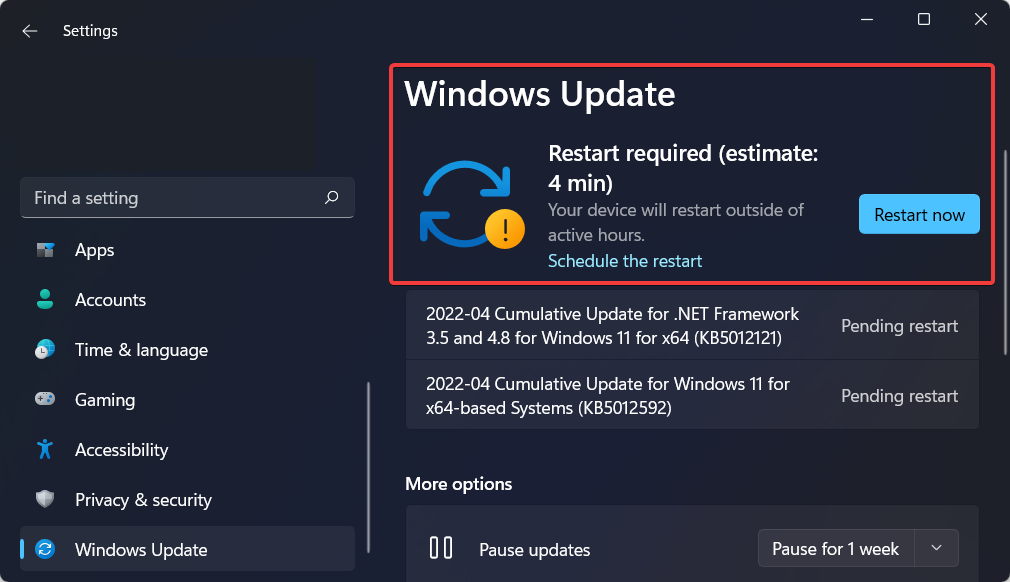
Softwareopdateringer kan omfatte mere end blot sikkerhedsrettelser. De kan også indeholde nye eller forbedrede funktioner samt forbedret kompatibilitet med forskellige enheder eller applikationer.
Ydermere tilføjer de ofte nye og forbedrede funktioner, samt hastighedsjusteringer, som alle bidrager til en samlet set bedre slutbrugeroplevelse.
Ekspert tip: Nogle pc-problemer er svære at tackle, især når det kommer til beskadigede lagre eller manglende Windows-filer. Hvis du har problemer med at rette en fejl, kan dit system være delvist ødelagt. Vi anbefaler at installere Restoro, et værktøj, der scanner din maskine og identificerer, hvad fejlen er.
Klik her for at downloade og begynde at reparere.
Brugernes ydeevne kan blive hæmmet af forældet og ineffektiv software. De kan blive trætte som følge af hyppige nedbrud, hvilket påvirker deres evne til at udføre deres arbejde. Et operativsystem kan opdateres for at rette fejl og forbedre ydeevnen, så brugerne kan fuldføre deres arbejde hurtigere.
Hvordan kan jeg fremskynde min Lenovo IdeaPad 320-pc?
1. Opdater dine drivere og OS
- Åben Indstillinger og naviger til Windows opdatering afsnit.

- Klik her på den blå knap, der siger Installer nu eller Se efter nye opdateringer, afhængigt af din computers tilstand. Vent på, at processen er fuldført, og genstart din computer.

- Gå derefter tilbage til Windows opdatering inde Indstillinger, og naviger til Avancerede indstillinger.
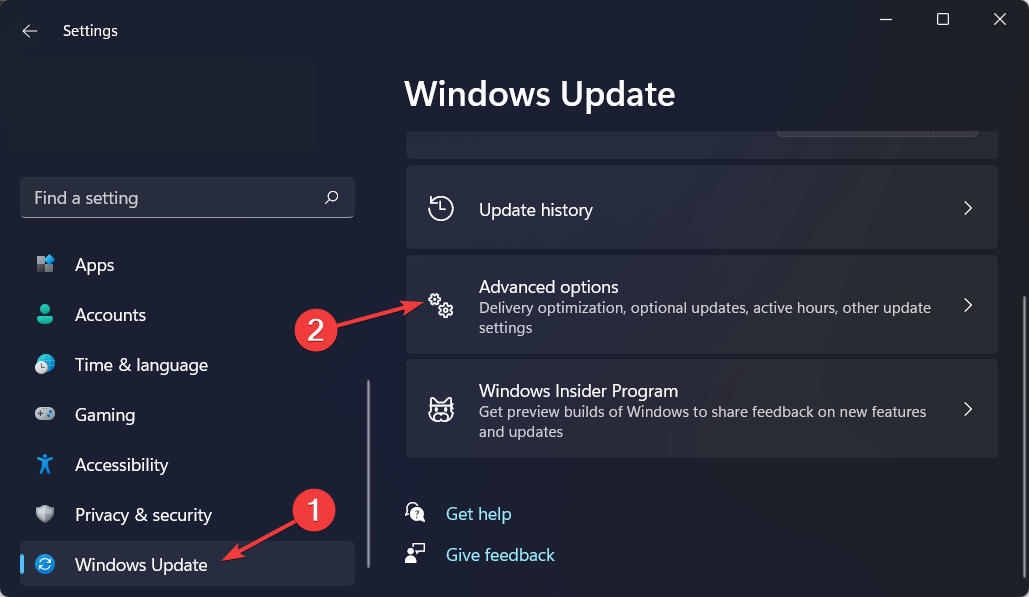
- Her, adgang Valgfri opdateringer og tjek alle de driveropdateringer, du får. Til sidst skal du trykke på Download og installer knappen for at fortsætte med opdateringsprocessen.

Som en alternativ måde at manuelt opdatere dine drivere på, kan du bruge en tredjepartssoftware, såsom DriverFix, der automatisk opdaterer, reparerer og erstatter alle dine enhedsdrivere.
Det er en letvægtsløsning for dem, der ikke vil regelmæssigt gå til deres indstillinger og tjekke efter nye driveropdateringer. Desuden vil fremtidige driver-relaterede fejl blive undgået ved at bruge softwaren.
Nogle af de mest almindelige Windows-fejl og fejl er et resultat af gamle eller inkompatible drivere. Manglen på et opdateret system kan føre til forsinkelser, systemfejl eller endda BSoD'er.For at undgå disse typer problemer kan du bruge et automatisk værktøj, der finder, downloader og installerer den rigtige driverversion på din Windows-pc med blot et par klik, og vi anbefaler stærkt DriverFix. Sådan gør du:
- Download og installer DriverFix.
- Start applikationen.
- Vent på, at DriverFix finder alle dine defekte drivere.
- Softwaren vil nu vise dig alle de drivere, der har problemer, og du skal bare vælge dem, du gerne vil have rettet.
- Vent på, at DriverFix downloader og installerer de nyeste drivere.
- Genstart din pc, for at ændringerne træder i kraft.

DriverFix
Drivere vil ikke længere skabe nogen problemer, hvis du downloader og bruger denne kraftfulde software i dag.
Besøg hjemmesiden
Ansvarsfraskrivelse: Dette program skal opgraderes fra den gratis version for at udføre nogle specifikke handlinger.
2. Deaktiver visuelle effekter
- Åbn Windows søgefunktion, type Se avancerede systemindstillinger, og indtast det mest relevante resultat.
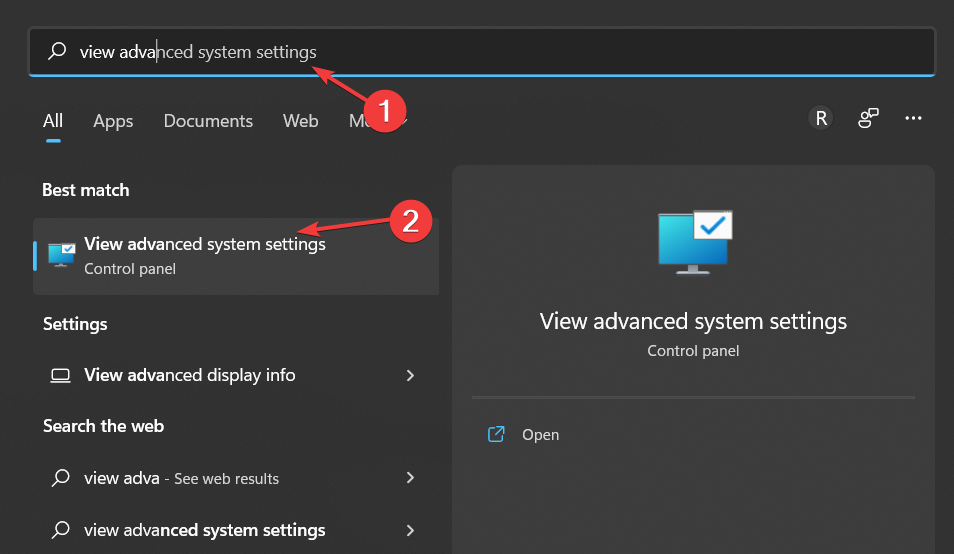
- Naviger til Fremskreden fanen og vælg Indstillinger.
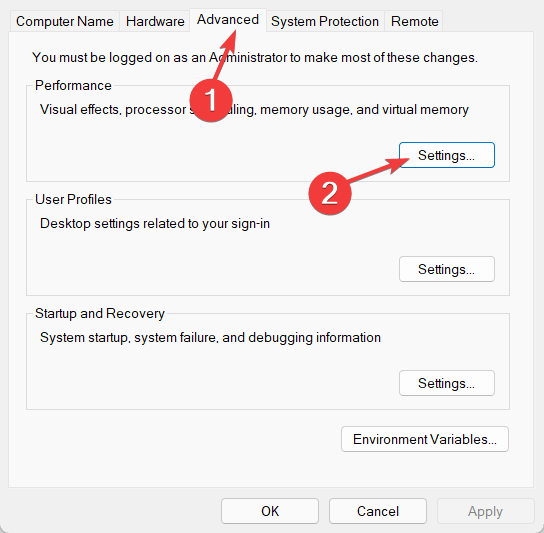
- Tilføj et flueben ud for Juster for den bedste ydeevne. Nedenfor Brugerdefinerede vist liste, tjek følgende indstillinger: Vis miniaturebilleder i stedet for ikoner og Glatte kanterafskærmskrifttyper. Klik på OK for at gemme ændringerne og fremskynde din Lenovo IdeaPad 320.
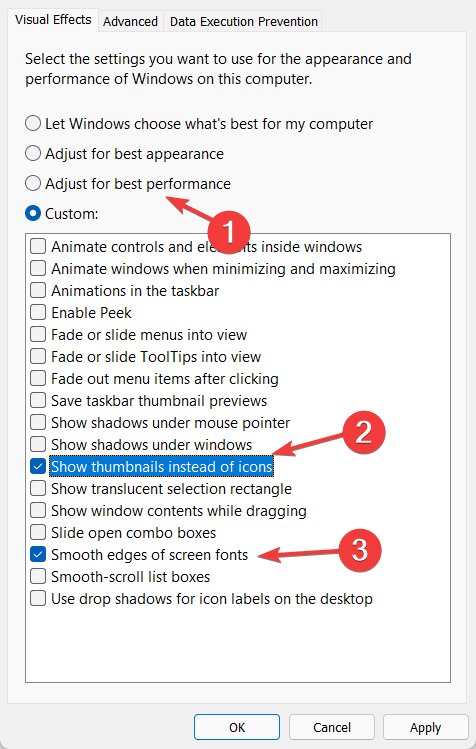
Selvom visuelle effekter kan hjælpe med at give en mere karakteristisk visuel oplevelse, bruger de en betydelig mængde systemressourcer. I sidste ende vil dette få pc'er med forældet hardware til at køre langsommere.
Ifølge rapporter mindsker fjernelse af visuelle effekter belastningen på GPU'en med omkring 20%, så vær ikke bange for også at eksperimentere med denne tilgang.
- Sådan sletter du midlertidige filer i Windows 11
- Fix: Windows 10/11 midlertidige filer slettes ikke
- Sådan repareres Windows 11s ledige plads påkrævet fejl
3. Sluk for opstartsapps
- Holde CTRL + FLYTTE + ESC sammen og naviger til Start op fanen inde Jobliste.
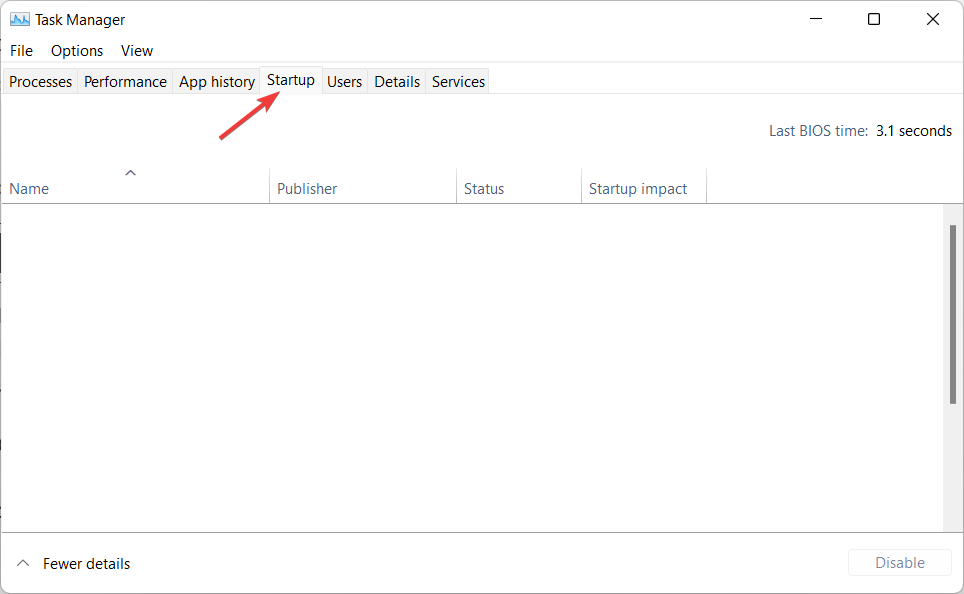
- Klik her på alle de apps, du ikke vil starte, når du tænder for din pc, og vælg derefter Deaktiver.
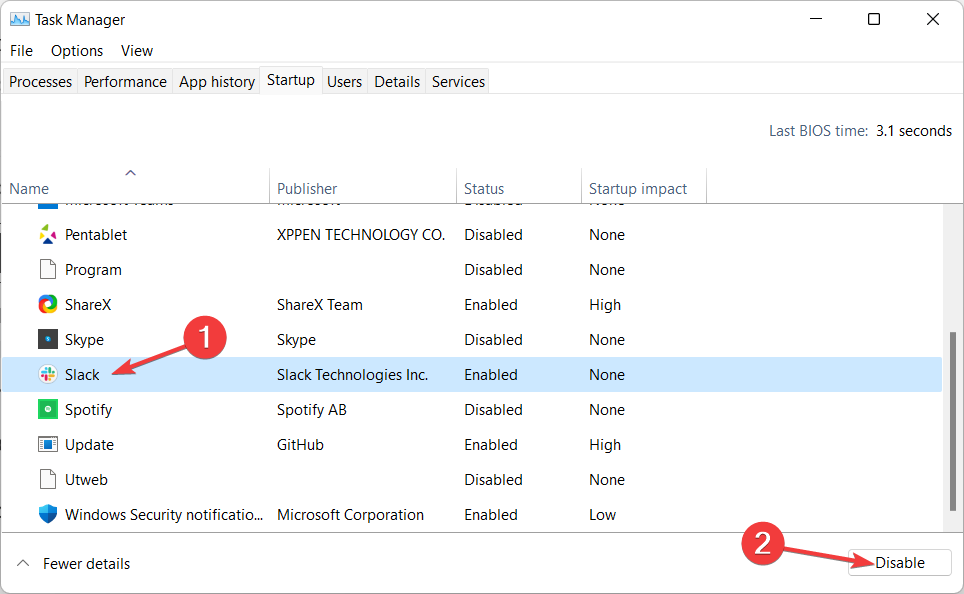
4. Skift din pc's strømplan
- Åbn Windows søgefunktion og skriv ind Rediger strømplan. Indtast det og gå tilbage til Strømindstillinger side.
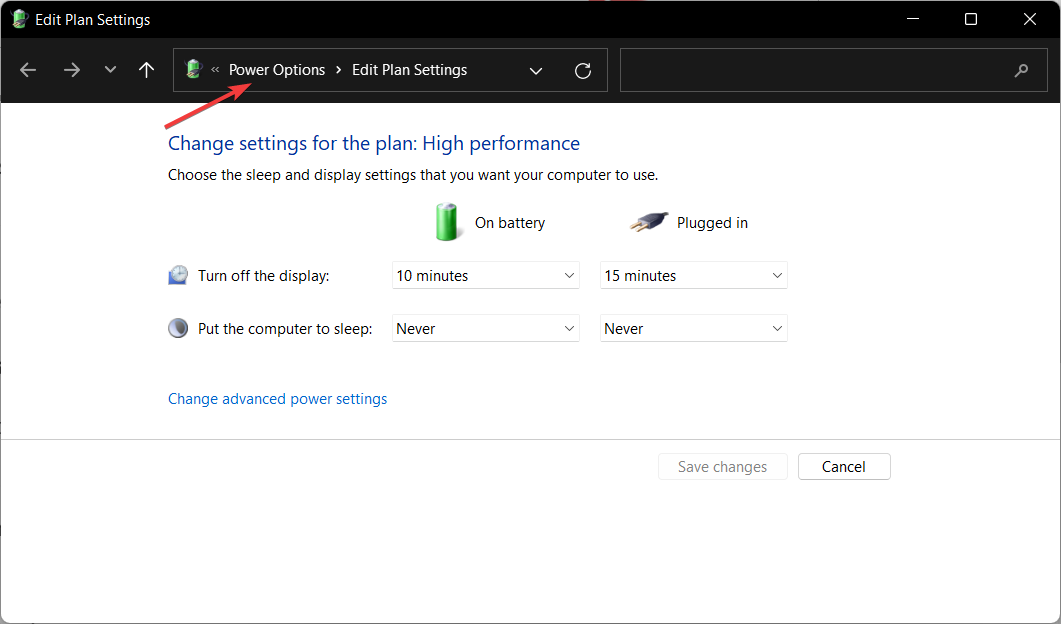
- Her skal du vælge Høj ydeevne plan, men hvis du ikke har en på listen, skal du klikke på Lav en strømplan mulighed og opret en Høj ydeevne en. Når du har oprettet den, skal du vælge den og gemme ændringerne. Din Lenovo IdeaPad 320's ydeevne vil blive fremskyndet.
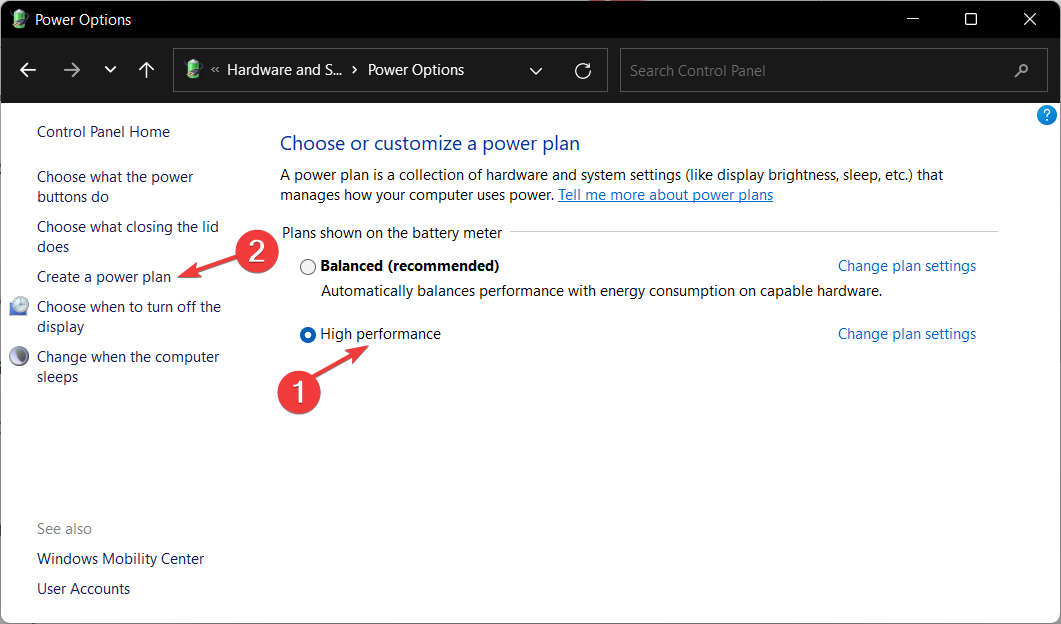
5. Fjern midlertidige filer
- Åben Indstillinger og naviger til Opbevaring fra panelet i højre side.
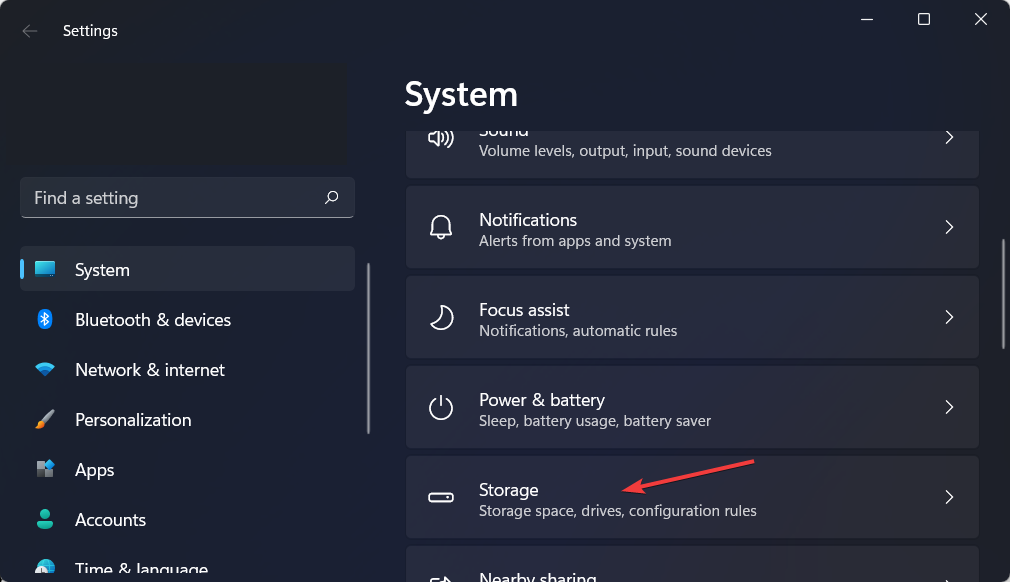
- Klik derefter på Midlertidige filer.
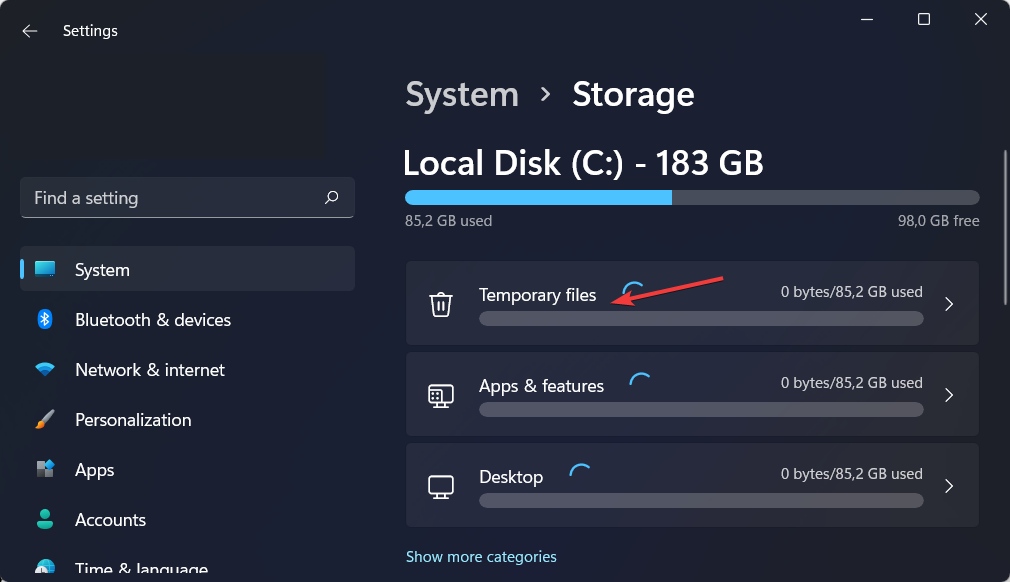
- Vent på, at scanningsprocessen er færdig, og klik derefter på Fjerne knappen for at slette unødvendige filer. Bemærk, at scanningen finder vigtige midlertidige filer, som dine apps har brug for, og ekskluderer dem fra listen over midlertidige filer, der kan slettes.
6. Tilføj mere RAM
At øge mængden af RAM eller SSD-hukommelse vil fremskynde din Lenovo IdeaPad 320 pc i det lange løb. Selvom en SSD ville indlæse alt hurtigere, vil RAM give dig mulighed for at holde flere faner åbne på samme tid.
Alternativt kan du bruge tredjeparts RAM-rensere og -optimering før du køber en ny. Det er meget nemmere og billigere.
Sørg for, at når du placerer RAM-modulet i soklen, er knapperne på soklens hængsler på linje med hængslerne på RAM-modulet. De skal klikkes på plads.
For yderligere metoder til forbedring af ydeevnen, tjek vores indlæg om hvordan man gør Windows 11 hurtigere og mere lydhør.
For at forbedre vores fremtidige indlæg anbefaler vi, at du deler dine tanker med os i kommentarfeltet nedenfor. Tak fordi du læste med!
 Har du stadig problemer?Løs dem med dette værktøj:
Har du stadig problemer?Løs dem med dette værktøj:
- Download dette PC-reparationsværktøj bedømt Great på TrustPilot.com (download starter på denne side).
- Klik Start scanning for at finde Windows-problemer, der kan forårsage pc-problemer.
- Klik Reparer alle for at løse problemer med patenterede teknologier (Eksklusiv rabat til vores læsere).
Restoro er blevet downloadet af 0 læsere i denne måned.


